Nisan ayında güncellendi 2024: Optimizasyon aracımızla hata mesajları almayı bırakın ve sisteminizi yavaşlatın. şimdi al Bu bağlantıyı
- Indirin ve yükleyin onarım aracı burada.
- Bilgisayarınızı taramasına izin verin.
- Araç daha sonra Bilgisayarını tamir et.
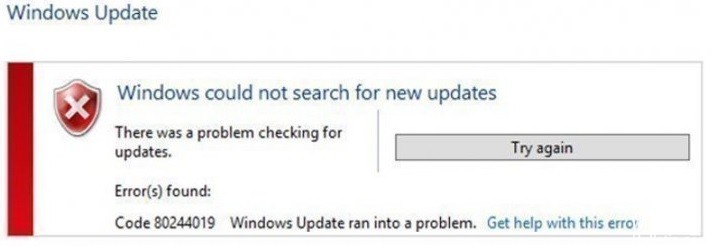
Windows 80244019'u güncellemeye çalışırken 10 hata koduyla karşılaştıysanız endişelenmeyin çünkü bugün bu sorunu nasıl çözeceğimize bakacağız. Windows Update Hatası 80244019, bilgisayar Microsoft'un sunucularına bağlanamadığı için Windows Update'in yeni güncellemeyi indiremediğini gösterir.
Windows Update, işletim sisteminin önceki sürümünde çözülmeyen tüm güvenlik sorunlarına çözümler sağladığı için işletim sisteminin önemli bir parçasıdır.
Windows'u güncelleyemiyorsanız, bu ciddi bir sorundur çünkü bilgisayarınızı güvenlik saldırılarına ve fidye yazılımlarına karşı savunmasız hale getirir. Ancak endişelenmeyin, çünkü birçok kullanıcı bu sorunla karşı karşıya ve zaten bir çözüm bulundu.
Windows Update 80244019 hatasına neden olan nedir?

Bu hatanın kesin bir nedeni yoktur. Ancak, kullanıcı raporlarına dayanarak, 80244019 kodunun bazı yaygın nedenlerini bulabildik.
- Hasarlı sistem dosyaları
- Windows güncelleme hizmeti düzgün çalışmıyor
- Bir uygulama veya hizmet, Windows Update'in yüklenmesini engelliyor.
Bunlar, kullanıcıların Windows Update 80244019 hata kodunu almasına neden olan yaygın olaylardan yalnızca birkaçıdır. Durumunuz benzersiz olabilir, ancak aşağıdaki talimatlarımız, bu hatanın cihazınızda görünmesini durdurmak için yapmanız gereken adımları size söyleyecektir.
Windows Update hatası 80244019 Nasıl Onarılır?
Nisan 2024 Güncellemesi:
Artık bu aracı kullanarak, sizi dosya kaybına ve kötü amaçlı yazılımlara karşı koruma gibi bilgisayar sorunlarını önleyebilirsiniz. Ek olarak, bilgisayarınızı maksimum performans için optimize etmenin harika bir yoludur. Program, Windows sistemlerinde oluşabilecek yaygın hataları kolaylıkla düzeltir - mükemmel çözüm parmaklarınızın ucundayken saatlerce sorun gidermeye gerek yoktur:
- 1 Adım: PC Onarım ve Doktoru İndirme Aracı'nı indirin (Windows 10, 8, 7, XP, Vista - Microsoft Altın Sertifikalı).
- 2 Adımı: “Taramayı Başlat”PC sorunlarına neden olabilecek Windows kayıt defteri sorunlarını bulmak için.
- 3 Adımı: “Hepsini tamir et”Tüm sorunları düzeltmek için.
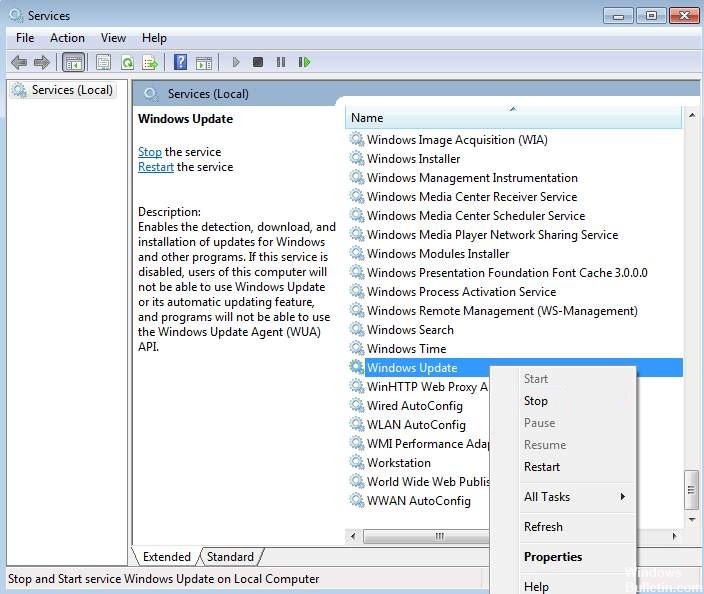
Windows Update hizmetini durdurun ve yeniden başlatın
- Win+R'ye (Windows logolu tuş ve R tuşu) aynı anda basın. Çalıştır iletişim kutusu açılacaktır.
- Çalıştır alanına services.MSC yazın ve Tamam'a tıklayın. Hizmetler iletişim kutusu açılır.
- yerleştirmek Windows Update hizmeti. Sağ tıklayın ve içerik menüsünden Durdur'u seçin.
- Ardından hizmeti tekrar sağ tıklayın ve Çalıştır'ı seçin.
Sürücüleri güncelleme
Yukarıdaki adımlar sorunu çözebilir, ancak değilse sürücülerinizi güncellemeyi deneyin. Sürücüleri manuel olarak güncelleme konusunda rahat değilseniz, üçüncü taraf bir sürücü güncelleme programı ile otomatik olarak yapabilirsiniz.
Bir üçüncü taraf sürücü güncelleyici, sisteminizi otomatik olarak algılar ve sisteminiz için doğru sürücüleri bulur. Bilgisayarınızda tam olarak hangi sistemin kurulu olduğunu bilmenize gerek yok, yanlış sürücüyü indirip kurma riskini almanıza gerek yok ve kurulum sırasında bir hata yapacağınızdan endişelenmenize gerek yok.
Veri yürütme engellemesini etkinleştir
- Denetim Masası'nı açın.
- Büyük simgelerle görüntüleyin.
- Sistem düğmesini tıklayın.
- Sol bölmede, Gelişmiş Sistem Ayarları'na tıklayın.
- Gelişmiş sekmesine tıklayın ve Performans altında Ayarlar'a tıklayın.
- Veri Yürütme Engellemesi'ne tıklayın ve "Yalnızca önemli Windows programları ve hizmetleri için DEP'yi etkinleştir" seçeneğini seçin.
- Uygula'ya tıklayın ve iki kez Tamam'a tıklayın.
- Bilgisayarınızı yeniden başlatın ve sorunun çözülüp çözülmediğini kontrol edin.
Uzman İpucu: Bu onarım aracı, depoları tarar ve bu yöntemlerden hiçbiri işe yaramadıysa, bozuk veya eksik dosyaları değiştirir. Sorunun sistem bozulmasından kaynaklandığı çoğu durumda iyi çalışır. Bu araç, performansı en üst düzeye çıkarmak için sisteminizi de optimize eder. tarafından indirilebilir Burayı tıklatarak
Sık Sorulan Sorular
Windows Update'teki 80244019 hata kodu ne anlama geliyor?
"80244019" hata kodu, Windows Update sunucusuna bağlanırken bir sorun olduğunu gösterir. Bu, sunucunuz uzun süredir güncellenmediyse veya çeşitli başka nedenlerle olabilir.
80244019 hatasını nasıl onarırım?
- Klavyenizdeki Windows + R tuşlarına basın.
- "Hizmetler" yazın.
- Windows Update Hizmetlerini bulana kadar aşağı kaydırın.
- 30 saniye bekleyin.
- Windows Update Service'e tekrar sağ tıklayın ve "Çalıştır" ı seçin. Bu, hizmeti tamamen yeniden başlatmalıdır.
Bir Microsoft Update hatasını nasıl çözerim?
Windows güncellemelerini indirirken ve kurarken bir hata kodu alırsanız Güncelleme Sorun Giderici aracı sorunu çözmenize yardımcı olabilir. Başlat -> Ayarlar -> Güncelleme ve Güvenlik -> Sorun Giderme -> Gelişmiş Sorun Giderme'yi seçin. Ardından Başlat altında, Windows Update -> Sorun Gidericiyi Çalıştır'ı seçin.


